Bạn mới tậu chiếc iPhone xịn sò, nhưng lại ngại việc chuyển danh bạ từ chiếc điện thoại Android cũ sang? Đừng lo lắng, bài viết này sẽ là “cẩm nang” hoàn hảo giúp bạn thực hiện thao tác chuyển danh bạ một cách dễ dàng và nhanh chóng.
Ý Nghĩa Của Việc Chuyển Danh Bạ Từ iPhone Sang PC
Việc chuyển danh bạ từ iPhone sang PC mang ý nghĩa rất quan trọng đối với người dùng.
Theo góc độ tâm lý học, việc chuyển danh bạ tượng trưng cho việc bạn đang “gói gọn” những mối quan hệ quý giá của mình vào một nơi an toàn, đồng thời giúp bạn dễ dàng quản lý và sử dụng danh sách liên lạc trên nhiều thiết bị khác nhau.
Theo góc độ kỹ thuật, việc chuyển danh bạ giúp bạn dễ dàng sao lưu, phục hồi danh bạ trong trường hợp bạn bị mất dữ liệu hoặc thay đổi thiết bị. Hơn nữa, việc chuyển danh bạ sang PC giúp bạn dễ dàng chỉnh sửa, quản lý danh bạ một cách chuyên nghiệp hơn.
Theo góc độ phong thủy, việc chuyển danh bạ từ iPhone sang PC giúp bạn “thanh lọc” năng lượng, loại bỏ những “lỗ hổng” trong việc quản lý thông tin, giúp bạn tập trung vào những điều quan trọng hơn.
Cách Chuyển Danh Bạ Từ iPhone Sang PC
Có nhiều cách để chuyển danh bạ từ iPhone sang PC, bạn có thể lựa chọn cách phù hợp nhất với mình:
Sử Dụng iCloud
- Đăng nhập vào iCloud: Trên iPhone, bạn truy cập vào phần Cài đặt > [Tên của bạn] > iCloud > Danh bạ > bật tính năng đồng bộ hóa.
- Truy cập iCloud trên PC: Mở trình duyệt web và truy cập vào iCloud.com.
- Đăng nhập tài khoản iCloud: Nhập tài khoản và mật khẩu iCloud của bạn.
- Chọn Danh bạ: Click vào biểu tượng Danh bạ để xem danh sách liên lạc.
- Xuất Danh bạ: Click vào biểu tượng bánh răng (Settings) ở góc dưới cùng bên phải > Chọn “Xuất vCard”.
- Lưu danh bạ: Lưu file vCard vào máy tính của bạn.
Sử Dụng iTunes
- Kết nối iPhone với PC: Cắm iPhone vào PC bằng cáp USB.
- Mở iTunes: Mở ứng dụng iTunes trên PC của bạn.
- Chọn iPhone: Trong iTunes, click vào biểu tượng iPhone ở góc trên cùng bên trái.
- Chọn Thông tin: Click vào tab Thông tin.
- Chọn Đồng bộ hóa Danh bạ: Tích vào ô “Danh bạ” và chọn “Tất cả các danh bạ” hoặc “Danh bạ đã chọn”.
- Bắt đầu đồng bộ hóa: Click vào nút “Áp dụng” để bắt đầu đồng bộ hóa danh bạ từ iPhone sang PC.
Sử Dụng Ứng Dụng Bên Thứ Ba
Ngoài hai cách trên, bạn có thể sử dụng các ứng dụng bên thứ ba như PhoneCopy, AnyTrans, dr.fone,… để chuyển danh bạ từ iPhone sang PC. Những ứng dụng này thường có nhiều tính năng nâng cao và hỗ trợ nhiều loại định dạng tệp.
Các Câu Hỏi Thường Gặp
- “Tôi có thể chuyển danh bạ từ iPhone sang PC mà không cần iTunes không?” Có, bạn có thể sử dụng iCloud hoặc các ứng dụng bên thứ ba như PhoneCopy, AnyTrans,… để chuyển danh bạ mà không cần sử dụng iTunes.
- “Tôi nên chọn cách nào để chuyển danh bạ?” Cách tốt nhất là bạn nên thử cả 3 cách trên để tìm ra phương pháp phù hợp nhất với nhu cầu của mình.
- “Làm sao để tôi biết mình đã chuyển danh bạ thành công?” Sau khi thực hiện xong các bước chuyển danh bạ, hãy kiểm tra xem danh bạ đã xuất hiện trong thư mục lưu trữ hoặc trên PC của bạn chưa.
Các Sản Phẩm Tương tự
Ngoài cách chuyển danh bạ từ iPhone sang PC, bạn có thể tìm hiểu các sản phẩm tương tự như:
- Chuyển danh bạ từ Android sang PC: Bạn có thể sử dụng Google Contacts hoặc các ứng dụng bên thứ ba để chuyển danh bạ từ Android sang PC.
- Sao lưu danh bạ iPhone: Bạn có thể sao lưu danh bạ iPhone vào iCloud, iTunes hoặc sử dụng các ứng dụng bên thứ ba.
- Phục hồi danh bạ iPhone: Bạn có thể khôi phục danh bạ iPhone từ iCloud, iTunes hoặc từ bản sao lưu trên PC.
Gợi Ý Các Câu Hỏi Khác
- Làm sao để chuyển ảnh từ iPhone sang PC?
- Làm sao để chuyển video từ iPhone sang PC?
- Làm sao để sao lưu dữ liệu iPhone?
- Làm sao để khôi phục dữ liệu iPhone?
Kêu Gọi Hành Động
Nếu bạn gặp bất kỳ vấn đề gì trong quá trình chuyển danh bạ, đừng ngần ngại liên hệ với chúng tôi qua website trochoidienthoai.top. Chúng tôi luôn sẵn sàng hỗ trợ bạn 24/7.
Kết Luận
Chuyển danh bạ từ iPhone sang PC là một thao tác đơn giản, dễ thực hiện. Hãy lựa chọn phương pháp phù hợp nhất với bạn và tận hưởng sự tiện lợi khi quản lý danh bạ trên nhiều thiết bị khác nhau. Chúc bạn thành công!
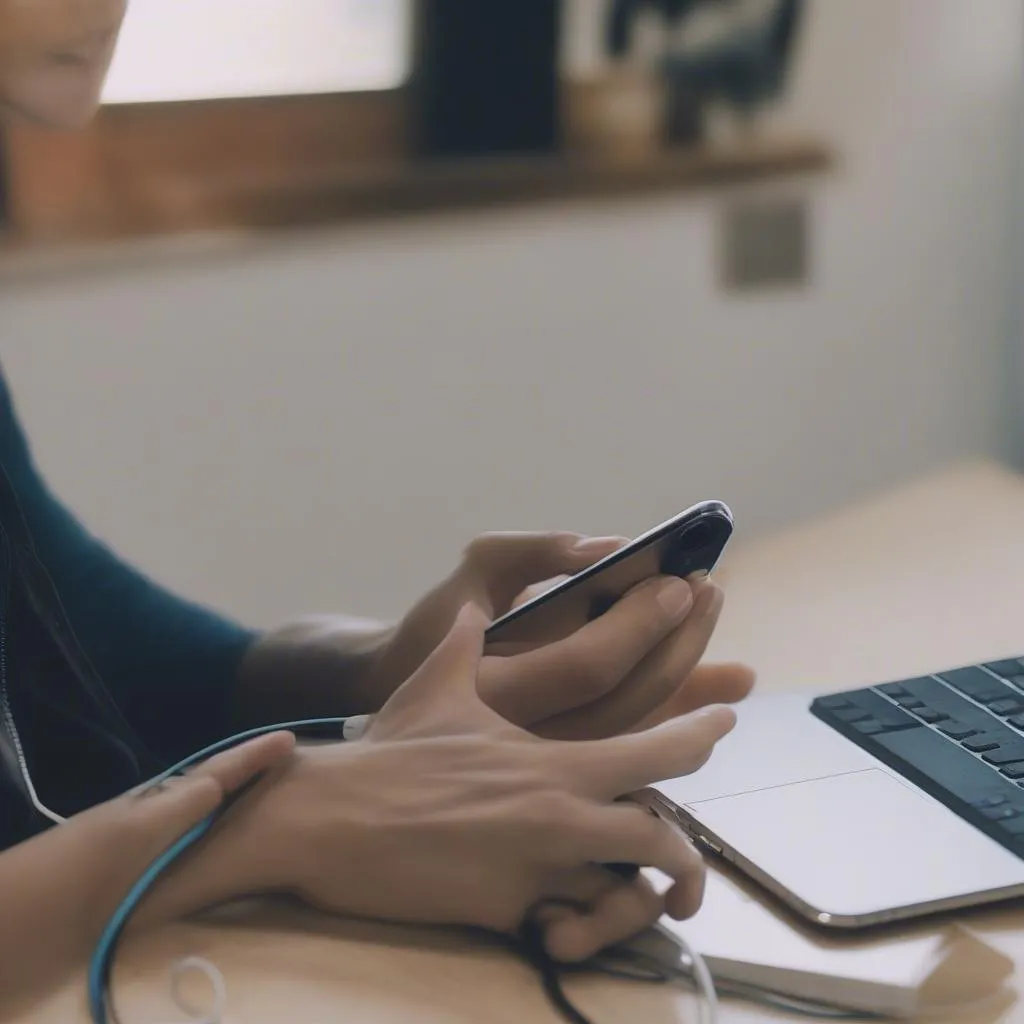 Chuyển danh bạ iPhone sang PC
Chuyển danh bạ iPhone sang PC
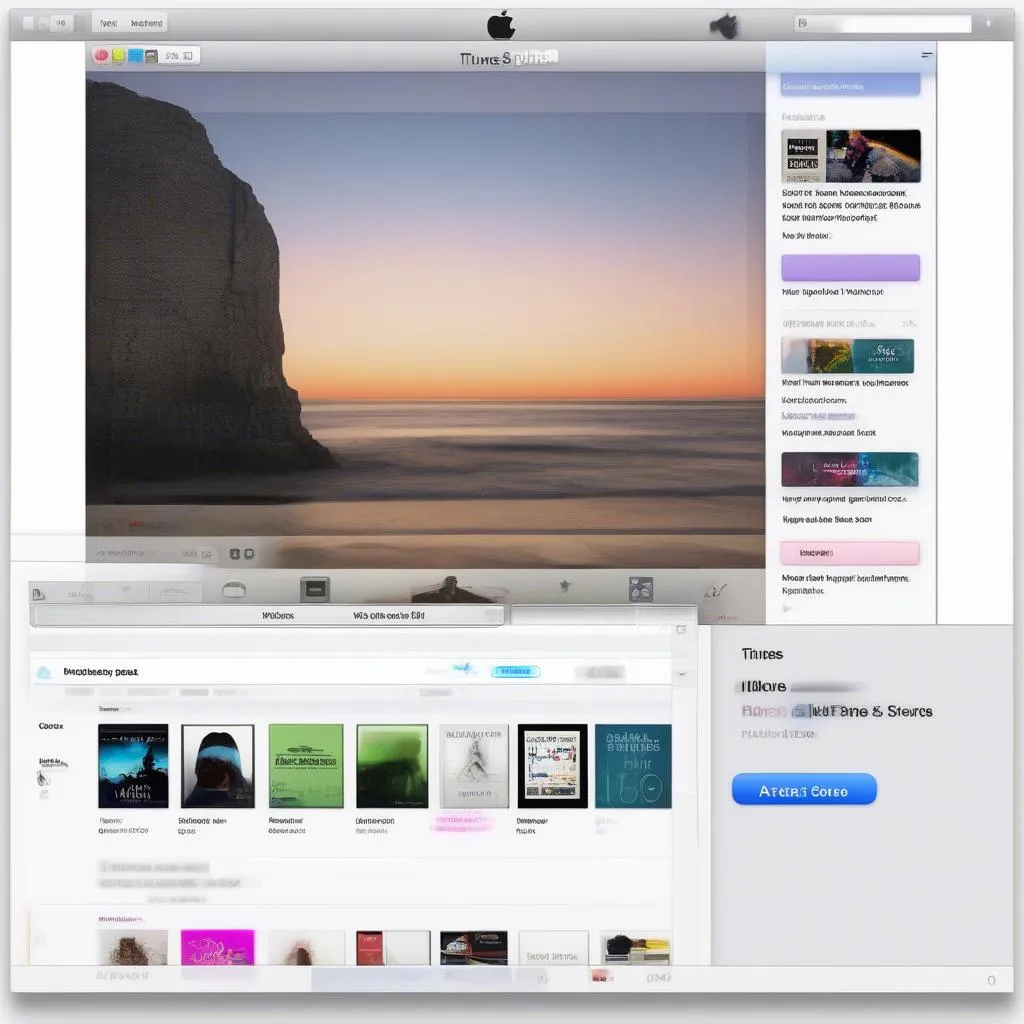 Đồng bộ hóa danh bạ iTunes
Đồng bộ hóa danh bạ iTunes